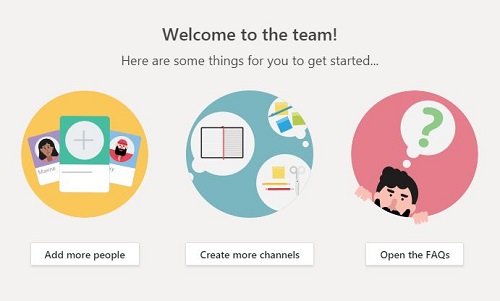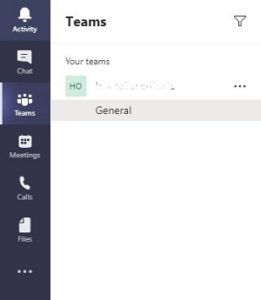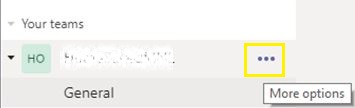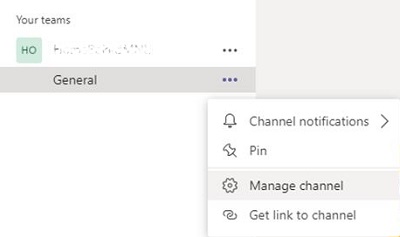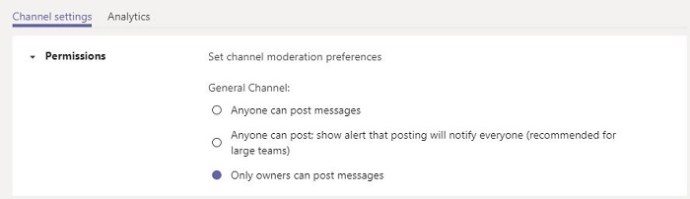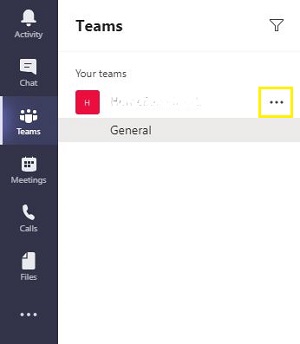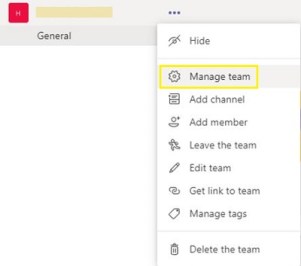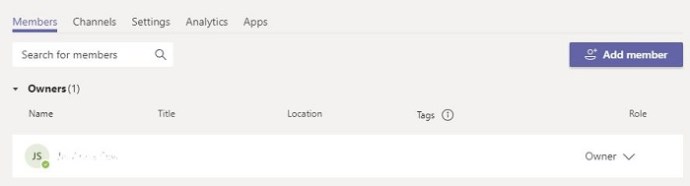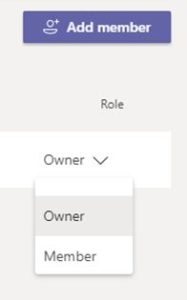Microsoft 팀에서 채팅을 비활성화하는 방법
Microsoft Teams는 동료나 학생과 원격 회의를 설정하는 좋은 방법입니다. 그러나 때로는 팀 구성원이 서로 비공개 채팅 메시지를 교환하지 못하도록 할 수 있습니다. 비즈니스 회의의 경우 대화를 요점으로 유지하고 중요한 세부 사항을 놓치는 것을 방지하는 데 도움이 될 수 있습니다. 학업을 위해 이것은 주의가 산만해지는 것을 방지하고 학생들이 수업에 집중할 수 있도록 하기 위한 것입니다.
Microsoft Teams는 그룹 내에서 채팅을 가능하게 하기 위해 특별히 제작되었지만 여전히 이 기능을 제한할 수 있습니다. 다음 지침은 이 기능을 끄려는 시간에 대해 Microsoft Teams에서 채팅을 비활성화하는 방법을 자세히 설명합니다.
Windows 10, Mac 또는 Chromebook PC의 Microsoft Teams에서 채팅을 비활성화하는 방법
컴퓨터에서 Microsoft Teams의 채팅 기능을 비활성화하려면 팀의 소유자여야 합니다. 이 옵션은 메시징 기능을 팀 소유자로만 제한하고 구성원이 채팅할 수 없도록 합니다. 이렇게 하려면 다음 단계를 따르세요.
- Microsoft Teams 애플리케이션을 엽니다.
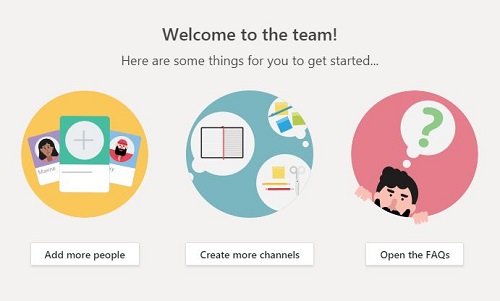
- 왼쪽 메뉴에서 채팅을 비활성화하려는 팀을 클릭합니다.
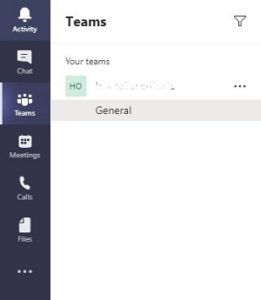
- 팀 화면의 오른쪽 상단 모서리에 있는 추가 옵션 메뉴를 클릭합니다. 이것은 세 개의 점 아이콘이어야 합니다.
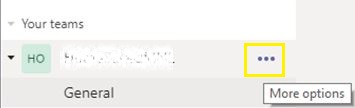
- 드롭다운 메뉴에서 채널 관리를 선택합니다.
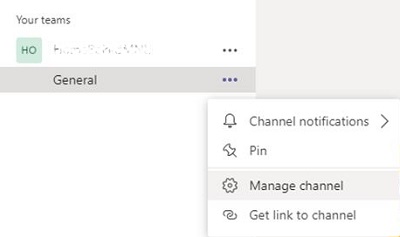
- 그러면 채널 설정 창에 있어야 합니다. 권한 탭에서 소유자만 메시지를 게시할 수 있음을 클릭합니다.
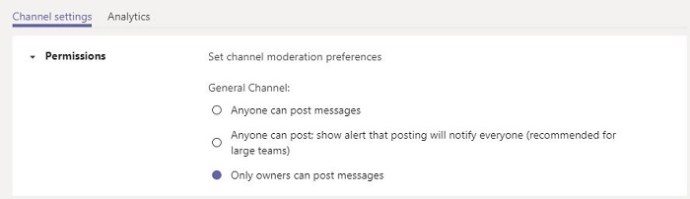
- 이 창 밖으로 이동합니다.
이 설정을 사용하면 소유자로 지정된 팀원만 채팅을 사용할 수 있습니다. 회원의 명칭을 변경하려면 다음과 같이 하십시오.
- 왼쪽 메뉴에서 팀 이름을 클릭합니다.
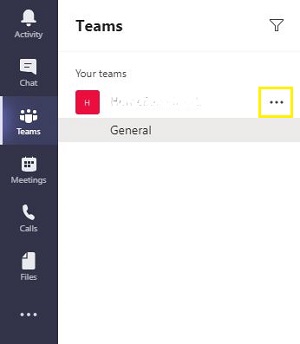
- 팀 이름 바로 오른쪽에 있는 추가 옵션 아이콘을 클릭합니다. 이것은 세 개의 점 아이콘이 될 것이며 팀 관리를 클릭하십시오.
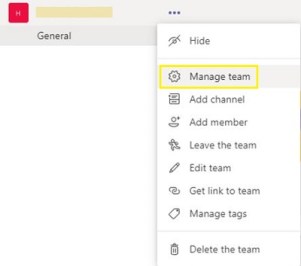
- 표시되는 창에서 현재 구성원 탭에 있는지 확인하십시오. 탭 이름은 메뉴 상단에 나열됩니다.
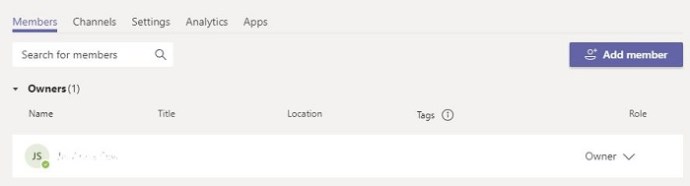
- 팀 구성원 목록에서 각 구성원 상자의 가장 오른쪽에 있는 드롭다운 화살표를 클릭합니다. 멤버에서 소유자로 지정을 변경합니다. 이 사람은 이제 채팅할 수 있습니다.
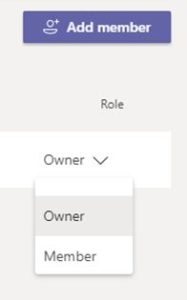
- 그 반대도 사실입니다. 이전 소유자를 회원으로 변경하면 팀 페이지에서 채팅을 사용할 수 없습니다.
Microsoft Teams 관리 센터를 사용하여 보다 자세한 채팅 정책 설정에 액세스할 수도 있습니다. 이 기능을 열려면 회사 또는 학교 Microsoft 계정이 있어야 합니다. 또한 귀하의 계정은 글로벌 관리자로 지정되어야 합니다. 그렇지 않으면 팀 설정을 변경할 수 없습니다. 관리자 계정이 있고 채팅 설정을 변경하려면 다음을 수행하십시오.
- Microsoft 관리 센터 페이지를 엽니다.
- 왼쪽 메뉴에 사용 가능한 모든 설정이 표시됩니다. 메시징 정책을 클릭합니다.
- 추가를 클릭하여 새 메시징 정책을 만듭니다.
- 새 정책의 이름을 지정합니다. 나중에 쉽게 지정할 수 있도록 설명이 포함된 이름을 지정하는 것이 좋습니다.
- 이 정책에 대한 특정 설정을 선택하고 선택할 수 있는 토글 세트가 표시됩니다. 채팅을 제거하려면 채팅 토글을 찾아 끕니다.
- 설정 선택이 완료되면 저장을 클릭합니다.
이제 사용자가 채팅 기능을 사용하지 못하도록 하는 메시징 정책이 있으므로 해당 정책에 구성원을 할당하기만 하면 됩니다. 이렇게 하려면 다음 지침을 따르십시오.
- Microsoft Teams 관리 센터 페이지 창에서 왼쪽 메뉴의 메시징 정책 옵션을 클릭합니다.
- 새로 생성된 정책을 클릭합니다.
- 정책 바로 위의 메뉴에서 사용자 관리를 클릭합니다.
- 이 메시징 정책을 따를 사용자를 선택할 수 있는 팝업 창이 나타납니다. 구성원 이름을 입력한 다음 추가를 클릭합니다.
- 적용을 클릭합니다. 이 메시징 정책의 일부인 사용자는 이제 채팅을 사용할 수 없습니다.
회원이 많아 하나씩 추가하는 것이 불편하다면 사용자 메뉴를 이용하여 메시징 정책을 할당할 수도 있습니다. 이것을하기 위해:
- Microsoft Teams 관리 센터 페이지 왼쪽의 메뉴에서 사용자를 클릭합니다.
- 팀의 모든 사용자 목록이 표시됩니다. 모두 선택하거나 오른쪽 상단의 깔때기 아이콘을 사용하여 필터를 사용하여 특정 구성원을 선택할 수 있습니다.
- 채팅에서 차단할 사용자를 선택했으면 설정 편집을 클릭합니다. 아이콘은 회원 목록의 왼쪽 상단에 있어야 합니다.
- 메시징 정책 드롭다운 상자에서 생성한 정책을 선택합니다.
- 적용을 클릭하여 모든 변경 사항을 저장합니다.
- 정책에 할당된 모든 구성원은 이제 채팅을 사용할 수 없습니다.
Android 또는 iPhone에서 Microsoft Teams의 채팅을 비활성화하는 방법
채팅 기능은 Microsoft Teams 모바일 앱을 사용하여 편집할 수 없습니다. 회원에 대한 채팅을 비활성화하거나 메시지 정책을 설정하려면 앱의 데스크톱 버전을 사용해야 합니다. 채팅 권한을 관리하려면 위의 지침을 참조하십시오.
이것이 찾고 있는 옵션이라면 앱을 최신 상태로 유지하십시오. Microsoft의 공식 단어는 없지만 어느 시점에서 표시되고 업데이트될 것이라고 가정할 수 있습니다.
추가 FAQ
다음은 Microsoft Teams 채팅 기능과 관련하여 자주 묻는 몇 가지 질문입니다.
Teams에서 채팅 기록을 삭제할 수 있나요?
기본적으로 이미 보낸 모든 채팅 메시지를 편집하거나 삭제할 수 있습니다. 제한 사항은 채널 소유자가 아닌 경우 보낸 메시지만 삭제할 수 있다는 것입니다. 이렇게 하려면 다음 단계를 따르세요.
1. 메시지를 보낸 채널을 엽니다.

2. 삭제하려는 메시지를 찾은 다음 그 위로 마우스를 가져갑니다.

3. 나타나는 메뉴에서 추가 옵션 아이콘을 클릭합니다. 이것은 세 개의 점처럼 보일 것입니다.

4. 삭제를 클릭합니다.

팀의 소유자인 경우 사용자가 보낸 메시지를 삭제하지 못하도록 할 수 있습니다. 이렇게 하려면:
1. 왼쪽 메뉴에서 자신이 속한 팀을 선택합니다.

2. 팀 이름 오른쪽에 있는 점 세 개 아이콘을 클릭합니다.

3. 팀 관리를 클릭합니다.

4. 회원 목록 상단 메뉴에서 설정을 클릭합니다.

5. 구성원 권한을 클릭합니다.

6. 회원에게 메시지 삭제 옵션 제공을 클릭하고 메시지 편집 옵션 제공을 클릭합니다.

7. 창 밖으로 이동합니다. 소유자는 여전히 채팅 기록을 삭제할 수 있습니다.

Microsoft Admin Center 페이지 및 메시징 정책 옵션을 사용하여 동일한 옵션에 액세스할 수 있습니다. 이것을하기 위해:
1. Microsoft Admin Center 페이지의 왼쪽 메뉴에서 메시징 정책을 클릭합니다.
2. 추가를 클릭하여 새 정책을 생성하거나 편집을 클릭하여 기존 정책의 설정을 변경합니다.
3. 옵션 목록에서 보낸 메시지 삭제 및 보낸 메시지 편집 토글을 클릭합니다.
4. 저장을 클릭합니다.
5. 이제 이 정책에 사용자를 할당할 수 있습니다. 그 아래에 있는 사람은 이미 보낸 메시지를 삭제하거나 편집할 수 없습니다.
Microsoft Teams에서 채팅 알림을 비활성화하려면 어떻게 합니까?
Microsoft Teams에서 사람들이 메시지를 보낼 때마다 알림이 표시되지 않도록 하려면 설정에서 경고를 끌 수 있습니다. 이렇게 하려면 다음 단계를 따르세요.
1. Microsoft Teams 창에서 사용자 아이콘을 클릭합니다. 이것은 Microsoft Teams 화면의 왼쪽 상단에 있습니다.

2. 드롭다운 메뉴에서 설정을 클릭합니다.

3. 왼쪽 메뉴에서 알림을 클릭합니다.

4. 각 메시지 유형에 대한 개별 설정이 표시됩니다. 각 설정에 대한 드롭다운 화살표를 클릭한 다음 사용 가능한 경우 끄기를 선택합니다. 개인 멘션과 같은 일부 설정은 끌 수 없습니다. 배너와 이메일로 알림을 받지 않고 배너로만 제한할 수 있습니다.

Microsoft Teams 채팅에서 누군가를 제거하려면 어떻게 합니까?
관리자 또는 팀 소유자가 설정에서 이 옵션을 허용한 경우에만 채팅 그룹에 있는 사람을 제거할 수 있습니다. 이 옵션이 활성화된 경우 다음과 같이 채팅에서 사람을 제거할 수 있습니다.
1. 채팅창에서 채팅 그룹의 인원수를 나타내는 아이콘을 클릭하세요.
2. 모든 참가자의 이름을 보여주는 드롭다운 메뉴가 나타납니다.
3. 채팅 그룹에서 제거하려는 사람의 이름 위로 마우스를 가져갑니다.
4. 사용자 이름 오른쪽에 있는 x를 클릭합니다.
5. 팝업 창에서 확인을 클릭합니다.
6. 채팅에 남아 있는 사용자는 해당 사용자가 그룹에서 제거되었음을 알립니다.
7. 삭제된 모든 사용자의 게시물은 여전히 채팅 기록에 남아 있습니다. 삭제되기 전에 작성된 모든 게시물은 계속 읽을 수 있지만 새 게시물은 볼 수 없습니다. 사용자가 삭제되기 전에 작성된 게시물을 수정하면 해당 사용자가 수정 사항을 볼 수 있습니다.
효과적인 회의 흐름 관리
Microsoft Teams의 채팅 기능을 제한하면 그룹 구성원이 당면한 주제에 집중할 수 있습니다. 그러나 이 기능은 Microsoft Teams를 사용하는 목적이 애초에 의사소통을 용이하게 하기 위한 것이므로 아껴서 사용해야 합니다. 그러나 메시징 정책의 제어된 응용 프로그램을 사용하면 Microsoft Teams 모임의 흐름을 효과적으로 관리할 수 있습니다.
Microsoft Teams에서 채팅을 비활성화하는 다른 방법을 알고 있습니까? 아래 의견 섹션에서 생각을 공유하십시오.